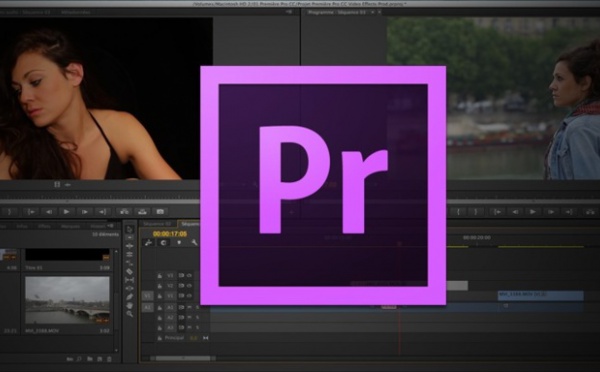Première Pro CC 2017 dispose de plusieurs espaces de travail qui vous permettront de choisir un affichage de fenêtres suivant le travail que vous êtes entrain d'effectuer. Cet article provient du PDF de formation à Première Pro CC 2017, que vous pouvez vous procurer sur cette page.
Vous recherchez un article, n'hésitez pas à vous rendre sur l'index du site. Toutes les pages du site y sont référencées.
Vous recherchez un article, n'hésitez pas à vous rendre sur l'index du site. Toutes les pages du site y sont référencées.
Organiser son espace de travail Première Pro CC 2017 :
Vous pouvez accéder à différentes présentations d’espace de travail suivant le type de travail que vous êtes en passe de réaliser. Pour changer son espace allez dans : 
N’hésitez pas à réorganiser les différentes fenêtres en jouant sur les bordures.

Fenêtre > espace de travail > choisir celui qui vous convient :
- Assemblage
- Audio
- Bibliothèques
- Catalogue des métadonnées
- Color
- Couleur
- Editing
- Effets
- Montage
- Titre
N’hésitez pas à réorganiser les différentes fenêtres en jouant sur les bordures.
Afficher une fenêtre en plein écran :
Toujours dans l’optique d’une optimisation de la présentation, grâce au raccourci « ù », vous pourrez afficher la Fenêtre sous le curseur de la souris en mode plein écran. 
Les options de l'espace de travail :
Dans le menu Fenêtre > Espace de travail > sélection, vous avez la possibilité de :

- Rétablir la disposition enregistrée
- Enregistrer les modifications apportées à l’espace de travail
- Enregistrer en tant que nouvel espace de travail
- Modifier les espace de travail
- Importer l’espace de travail à partir des projets
Les espaces de travail :
Pour une meilleure organisation, les fenêtres peuvent être flottantes pour se placer sur plusieurs moniteurs.
Les sélections et les personnalisations des espaces de travail sont enregistrés dans le fichier du projet dans lequel ils ont été ouvert et utilisé.

Vous pouvez récupérer dans Espaces de travail que vous avez créés auparavant avec l’une de ces deux méthodes :
Les sélections et les personnalisations des espaces de travail sont enregistrés dans le fichier du projet dans lequel ils ont été ouvert et utilisé.
Vous pouvez récupérer dans Espaces de travail que vous avez créés auparavant avec l’une de ces deux méthodes :
- Vous importez un projet alors que l’espace de travail est vide, fermez le projet. Désélectionnez l’option Importer l’espace de travail à partir des projets. Réimportez le projet et sélectionnez-lui un espace existant.
- Avant d’ouvrir un projet, sélectionnez Fenêtre > Espace de travail > Importer l’espace de travail à partir des projets.
1. Sélectionnez Edition > Préférences > Apparence (Windows) ou Première Pro > Préférences > Apparence (Mac OS).
2. Faites glisser le curseur Luminosité de l’interface utilisateur vers la gauche ou la droite. Pour rétablir le niveau de luminosité par défaut, cliquez sur Valeur par défaut.
2. Faites glisser le curseur Luminosité de l’interface utilisateur vers la gauche ou la droite. Pour rétablir le niveau de luminosité par défaut, cliquez sur Valeur par défaut.
Autres articles sur Première Pro CC 2017 :
Première Pro CC 2015-3 : ouverture du logiciel.
Première Pro CC 2015-3 : importer ses médias.
Première Pro CC 2015-3 : organiser ses médias.
Première Pro CC 2015-3 : paramètres d'assimilation des médias.
Première Pro CC 2015-3 : explorateur des médias.
Première Pro CC 2015_3 : créer une nouvelle séquence de montage.
Première Pro CC 2017 : organiser son espace de travail.
Première Pro CC 2017 : importer des éléments pour le montage.
Première Pro CC 2017 : importer des fichiers Photoshop / Illustrator.
Première Pro CC 2015-3 : importer ses médias.
Première Pro CC 2015-3 : organiser ses médias.
Première Pro CC 2015-3 : paramètres d'assimilation des médias.
Première Pro CC 2015-3 : explorateur des médias.
Première Pro CC 2015_3 : créer une nouvelle séquence de montage.
Première Pro CC 2017 : organiser son espace de travail.
Première Pro CC 2017 : importer des éléments pour le montage.
Première Pro CC 2017 : importer des fichiers Photoshop / Illustrator.
Les PDFs de formation :
After Effects CS6 et CC : le livre de la formation des bases du logiciel.
Première Pro CC 2017 : Le PDF de 210 pages sur le logiciel d'Adobe.
FCPX 10.2 et initiation à Motion 5.2 : le livre de formation.
DaVinci Resolve 12.5 Lite : le livre de formation de 470 pages.
Motion 5 : Apprenez le logiciel à travers des exercices pratiques.
Avid Media Composer 7 : le livre de formation.
Pack de formation FCPX 10.2, Motion 5 et DaVinci Resolve 12. 30% de réduction sur l"ensemble soit 52€ ttc.
Première Pro CC 2017 : Le PDF de 210 pages sur le logiciel d'Adobe.
FCPX 10.2 et initiation à Motion 5.2 : le livre de formation.
DaVinci Resolve 12.5 Lite : le livre de formation de 470 pages.
Motion 5 : Apprenez le logiciel à travers des exercices pratiques.
Avid Media Composer 7 : le livre de formation.
Pack de formation FCPX 10.2, Motion 5 et DaVinci Resolve 12. 30% de réduction sur l"ensemble soit 52€ ttc.

 Home
Home
 Première Pro CC 2017 : organiser son espace de travail
Première Pro CC 2017 : organiser son espace de travail